
Опција 1: ПЦ програм
Ако говоримо о радној верзији Дисцорда, а затим овде су карактеристике у управљању сервером много веће, у распону од уграђених функција и завршавају додатним алатима у облику ботова и додатака. Због тога ћемо се пре свега фокусирати на вођење гласања кроз програм на рачунару, не слажемо се свих доступних метода које омогућавају да се неколико минута покрену истраживање на вашем серверу.Метода 1: Емодијска реакција
Ово је једина метода организовања гласања која не захтева уградњу додатних ботова или приступ веб услугама трећих страна чији је циљ обављање овог задатка. Принцип састављања анкете је изузетно једноставно: реакције се користе у облику емотикона на било коју поруку са унапред подешавањима текстуалног канала како се не би створила конфузија и нежељене поште. Узгред, чак можете да креирате посебан канал само за гласање, као што је прочитано у члану у наставку.
Прочитајте више: Стварање канала на серверу у нескладу
Након одабира одговарајућег канала, можете сигурно прећи на уређивање главних параметара и додавањем анкете, која неће требати много времена и врши се овако:
- Мишем на Текстуални канал и кликните на икону редутер који се појављује.
- Отворите одељак под називом "права приступа", где се управљају сви доступни дозволи.
- Користите иста ограничења за све улоге или додајте само одређене, које су већ додељене учесницима сервера унапред.
- Ако је овај канал искључиво за анкете, дозволите корисницима да прочитају поруке, али забрањујуће слање како би избегли нежељену пошту. Сходно томе, маркер са квачицом је инсталиран на одобрење и за забрану по крсту.
- Најважније је правило "додавање реакција". Суштина гласања је да корисници бирају једну од убраних реакција и не могу да не поштују своје, тако да је ово право искључено.
- Пре него што изађете из тренутног менија, не заборавите да кликнете на "Спреми промене".
- Након повратка на изабрани текстнски канал, напишите текст гласања тако да сваки корисник разуме какву реакцију да се даље одлучи. Потврдите слање поруке притиском на Ентер.
- Померите курсор у послани текст да се појави дугме "Додај реакцију".
- Изаберите први емоји него у нашем случају палац је, што значи одобрење теме анкете.
- Видећете екран малог минијатурног у наставку са бројем избора исте реакције. Сада је вриједно 1, како сте и сами додали.
- Искористите исто са другим Емодима и наредним ако има више од два одговора.
- У следећем снимку екрана видите како изгледа гласање након што је један од корисника изабрао одговор погодан за то.



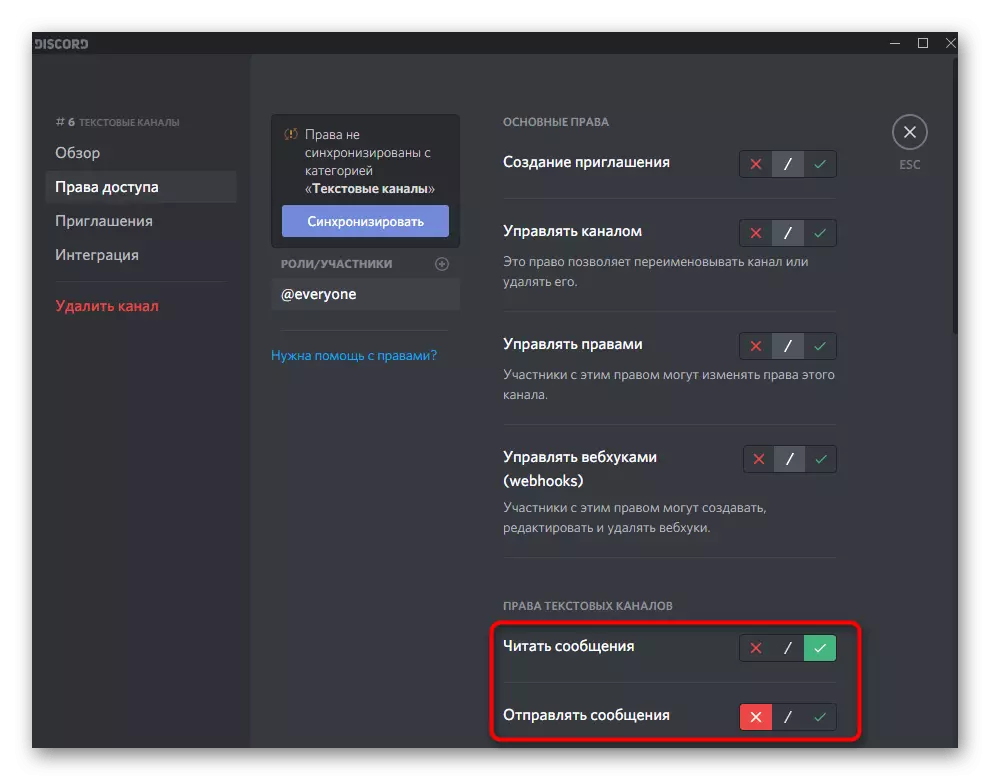






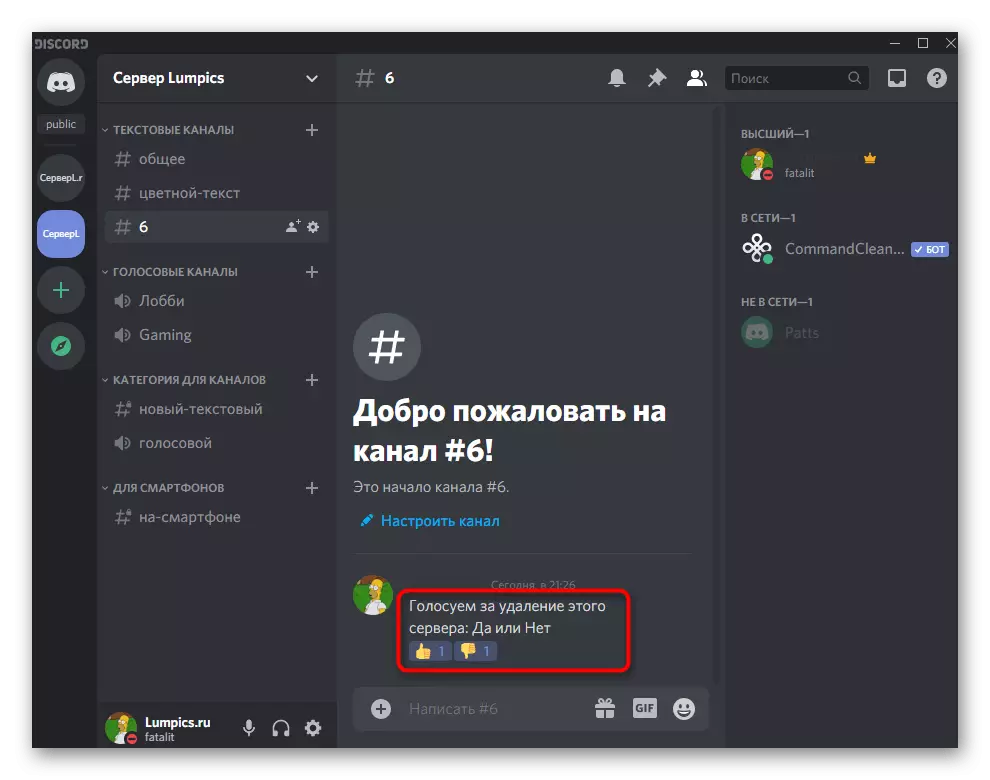
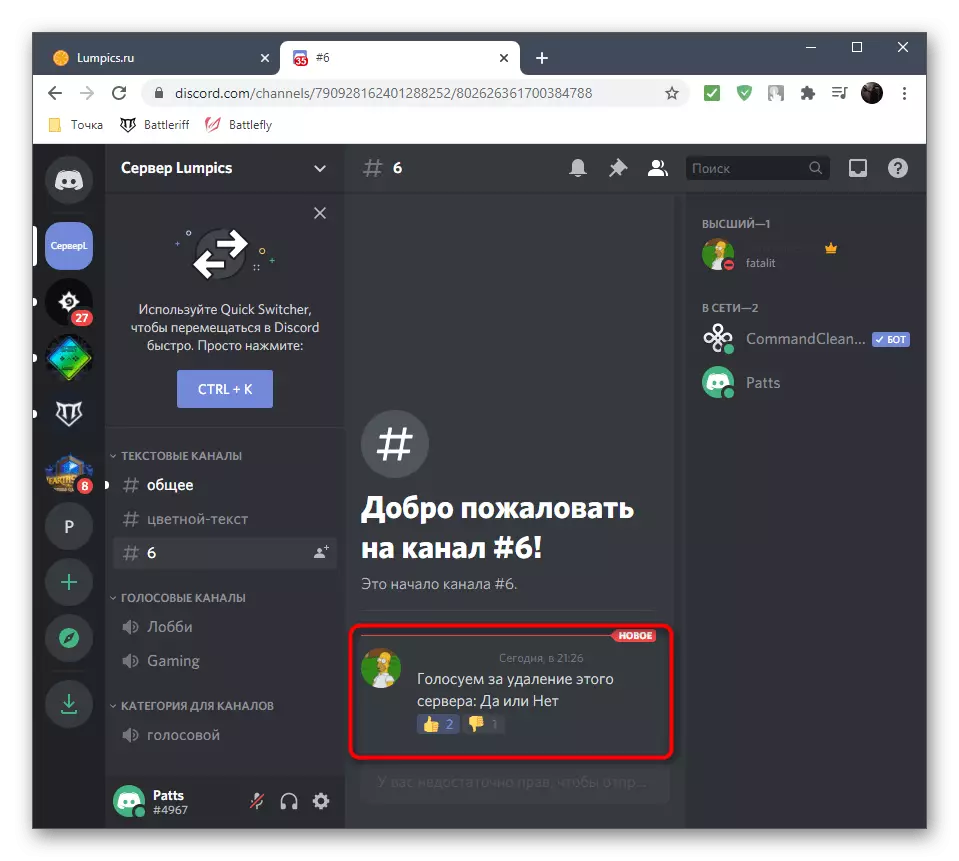
Резимирајмо да је горе наведено ако упутства нису у потпуности схваћена. Да бисте започели, поставили сте текстом Цхат у складу са правилима, пружајући искрено и без гласања нежељене поште. Након тога, унесите питање и додајте одговор на њега за одговоре. Корисници кликну на један од емотикона, даје преферирање одређеном опцији одговора. Број гласова се увек приказује поред Емодија, тако да се не јавља са бројењем.
2. метод: Једноставна анкета
Једноставнија метода организовања анкета у дискораку - уградња ботова, чија је функционалност само фокусирана на обављање задатка. Један од ових ботова назива се једноставном анкетом и омогућава вам буквално уз помоћ две различите команде да организујете гласање о било којој сложености без потребе да додате две или више реакција.
Додајте једноставну анкету у нескладу са службене странице
- Идите на отворено подручје на доњем линку да бисте стигли на једноставну страницу анкете и кликните на дугме "Позовите".
- Ако је овлашћење у веб верзији Мессенгер већ извршено, облик овлашћења ће се одмах појавити на серверу. Ако требате да промените рачун (након свега, само администратори могу додати ботове или креативце сервера) Кликните на питање "Зар не?".
- Проћи поновно одобрење или скенирање КР цоде за брзу пријаву.
- Кроз падајуће листе одаберите сервер да додате бот и пређите на следећи корак.
- Обавезно проверите сва дозвола за то, јер иначе једноставна анкета неће примити приступ Емпингу или Слање порука.
- Потврдите ауторизацију уношењем ЦАПТЦХА приказане на екрану.
- Бићете обавештени о успешном додатку овог бота у нескладу, након чега можете затворити овај прозор и пређите на програм.
- У њему погледајте листу учесника сервера и уверите се да се једноставан корисник анкете приказује на мрежи са званичним именом бота.
- Напишите наредбу / Анкете да бисте помогли бот синтакси.
- Погледајте две наредбе које су се појавиле на екрану. Прво се користи за креирање анкета са неколико опција одговора, а други - када је присутан само "да" или "не".
- Прво проверавамо другу опцију уношењем / анкете "Анкетни текст".
- Након притиска на Ентер, из Бота ће се појавити порука, где постоји анкета Емоји, сама текста је наглашена подебљано, а све потребне реакције већ су додате у наставку.
- Када гласате, видећете тачно исте промене у метру, као што је примећено и када се изводи метода 1.
- Стварање гласања са неколико различитих опција за одговоре је мало сложеније, али и даље брзо. Унесите / анкету "Анкетни текст" "Опција 1" "Опција 2" Опција 3 "(опције се могу написати на 20 комада).
- Тада се сваки могући одговор аутоматски дистрибуира у складу са словима, тако да корисници остају само да бирају било коју опцију.

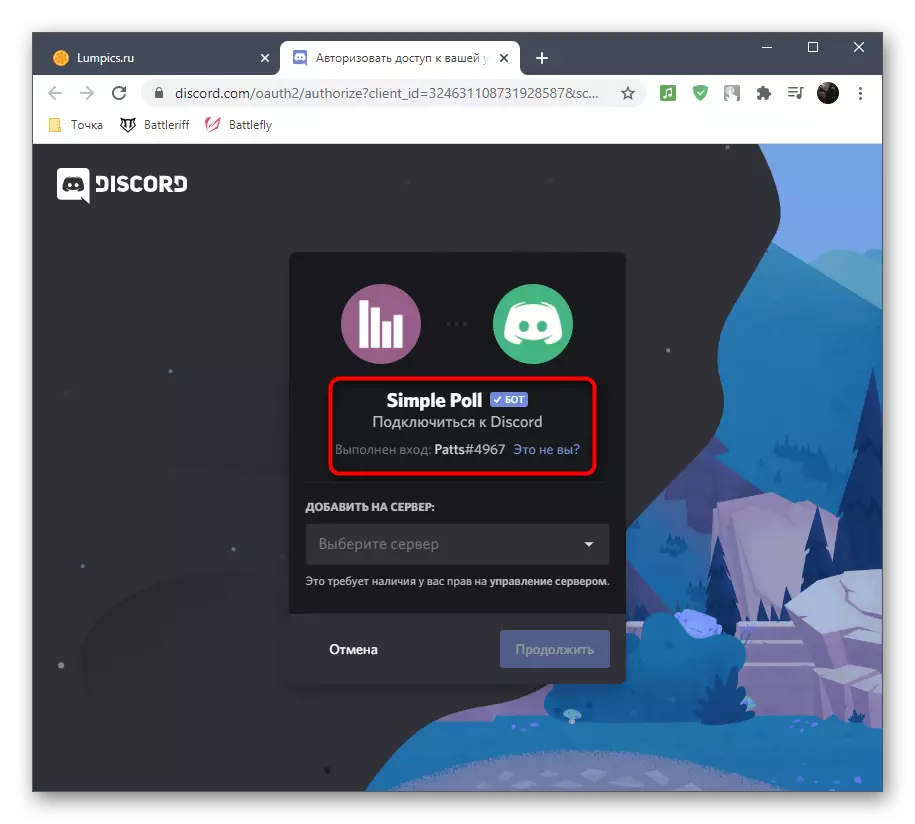






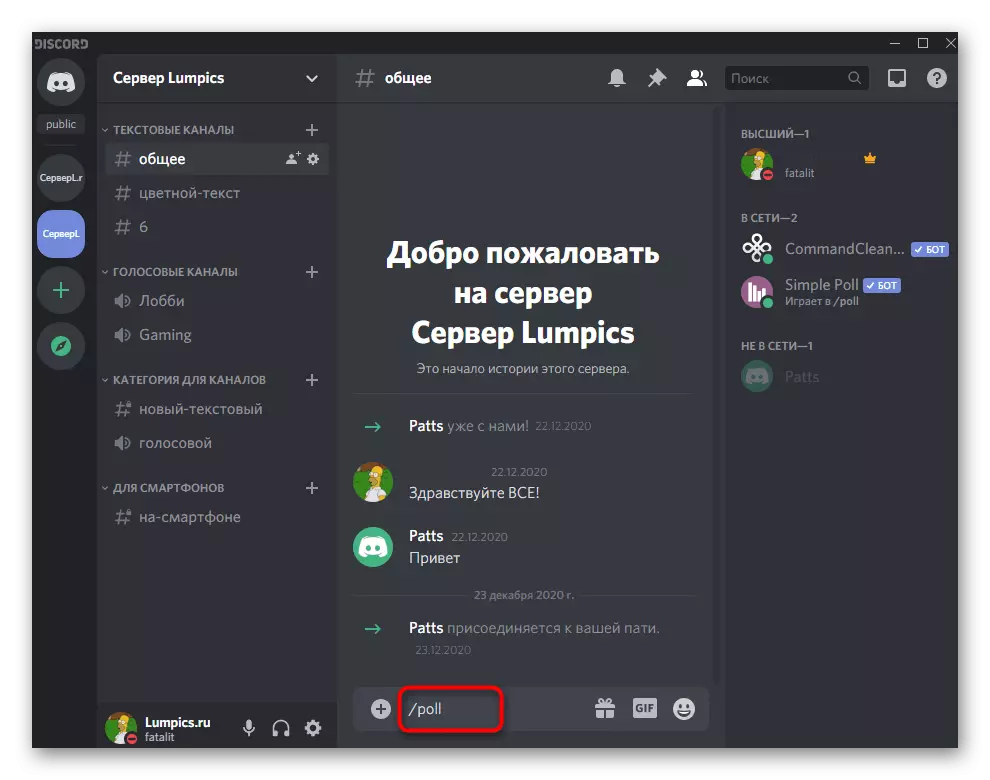





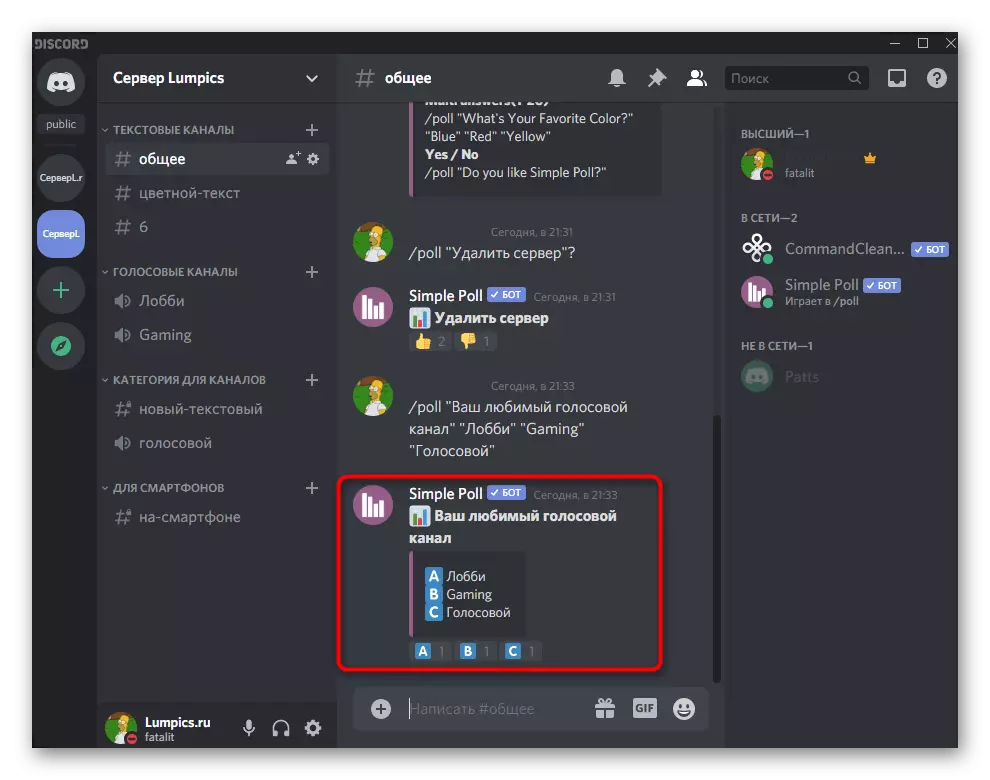
Поред тога, обратићемо пажњу на права приступа каналима текста, ако су претходно конфигурисали искључиво за гласање, јер је приказано у претходној методи. У овом случају, Бот може послати приватну поруку да нема приступ порукама или Емоји. Да бисте решили ову ситуацију, направите неке измене тексту текстуалног канала.
- Задржите преко ње курсора и кликните на дугме у облику опреме.
- Отворите одељак "Права приступа".
- Идите на додавање улоге да конфигуришемо његова права одвојено.
- Изаберите једноставни корисник анкете или њену улогу да у овом случају није битно.
- Обавезно дозволите читање и слање порука.
- Учините исто "Додајте реакције" са правом, а затим сачувајте промене, оставите овај мени и покушајте да комуницирате са ботом.






Метода 3: Анкета Бот
Алтернативно, анализираћемо још један бот намењен истраживању на серверу. Узгред, он има своје разлике и шаље једноставан глас који није у сопственом имену, већ од вашег онога што је понекад корисно када комуницира на серверу, јер истовара текстуални канал из непотребних информација.
Додајте анкету бот на несклад са службене странице
- Анкета је додата са истим отвореним веб локацијама, што је већ раније дискутовано.
- Након притиска на дугме "Позовите", појавиће се нова картица за овлашћење бота. Пријавите се на свој лични профил, наведите сервер и пређите на следећи корак.
- Дајте бот све потребне дозволе и одобрите га.
- Чим се обавештава успјешно одобрење, затворите ову страницу прегледача и вратите се на програм у којем прво проверите да ли се на листи учесника изабраног сервера приказује на листи полазних сервера.
- Користите команду за помоћ + да бисте примили интеракцију са постављеним алатом.
- Команде су само две и намењене су да креирају једноставан глас или са различитим опцијама одговора. У истом блоку са информацијама, синтакса сваке наредбе је визуелно видљива, односно како то треба правилно бити у процени.
- Једноставно гласање је проглашено помоћу команде + Анкете * текст анкете *.
- Након слања видећете Емодију у облику позитивне и негативне реакције. Трећи је намењен онима који се нису одлучили по избору. Имајте на уму да се ово биралиште шаље у име вашег налога, а не бот.
- Да бисте створили велику гласање, следите ову синтаксу: + Анкета {анкете {анкета текста} [опција 1] [опција 2] [опција 2] [Опција 3] (У помоћним информацијама је назначено да је подржано до 30 различитих опција).
- Ово гласање је већ сложеније, тако да се шаље у име бота и њен изглед у тексту Цхат, гледате следећи снимак екрана.


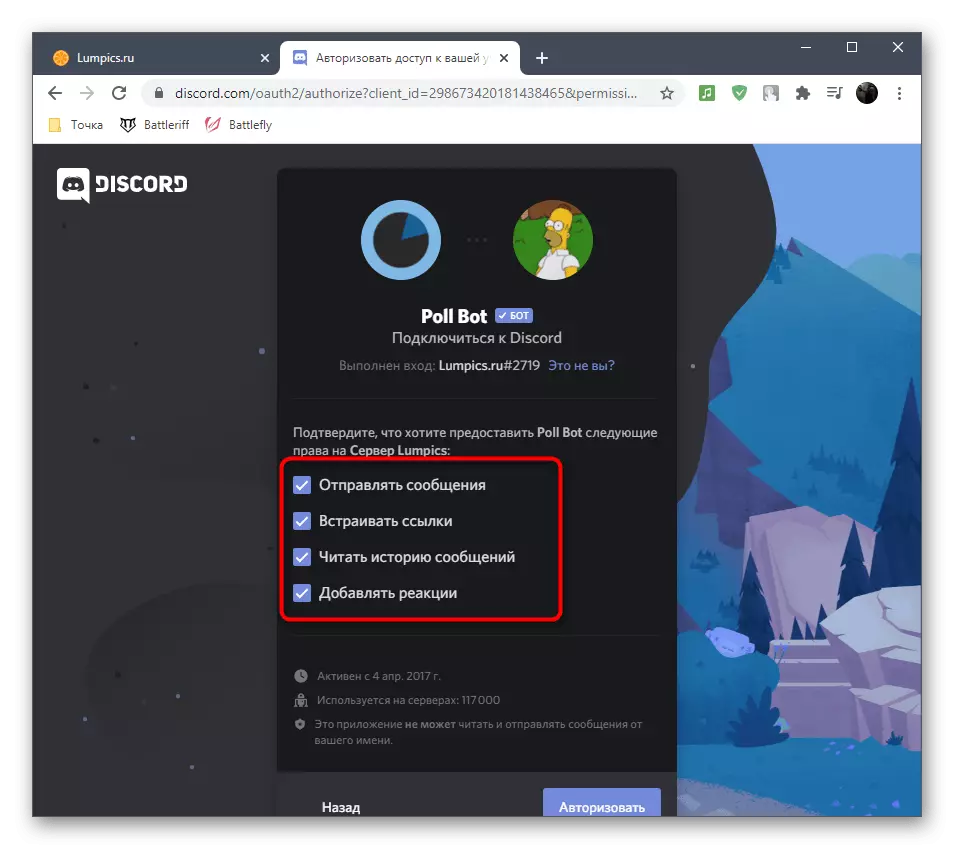
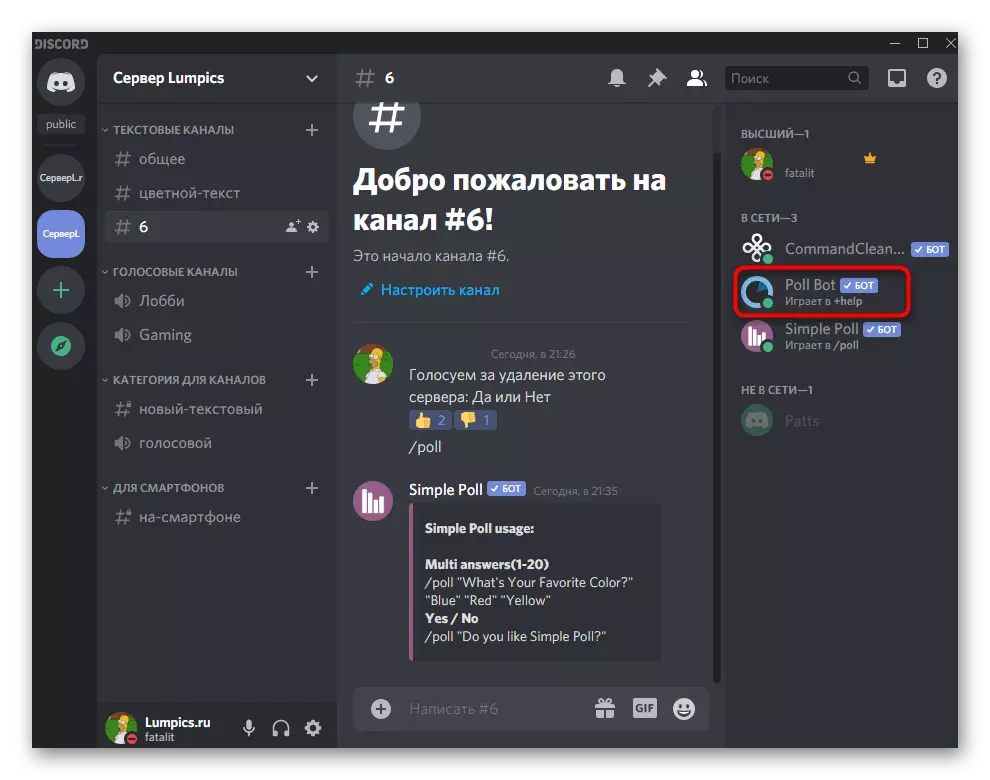


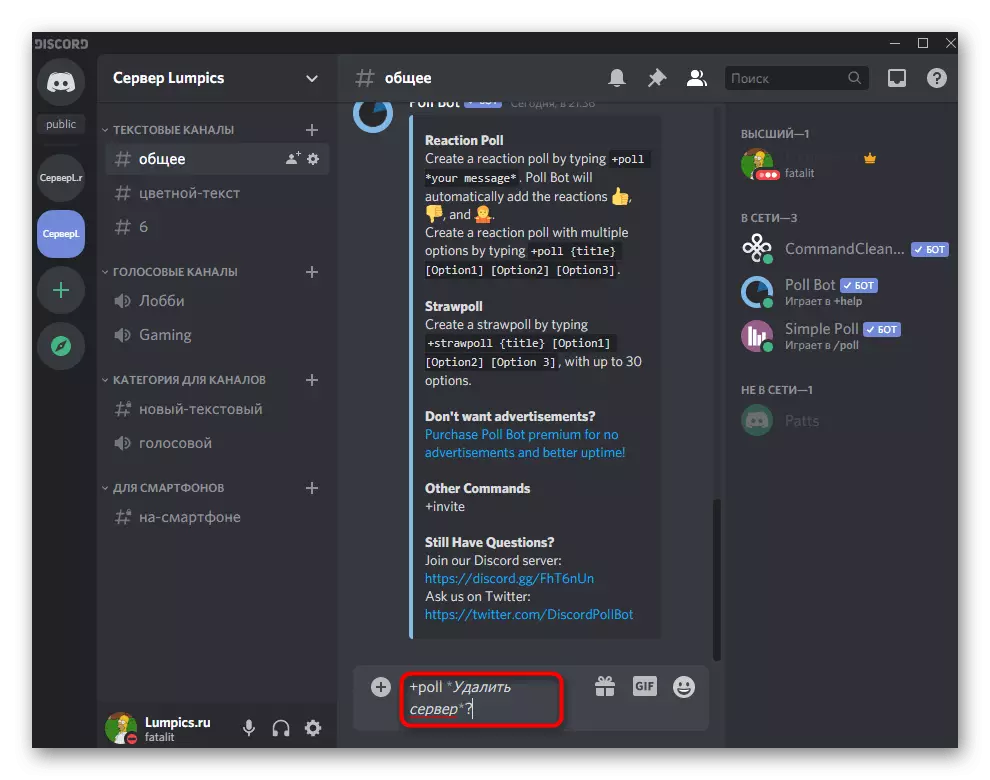
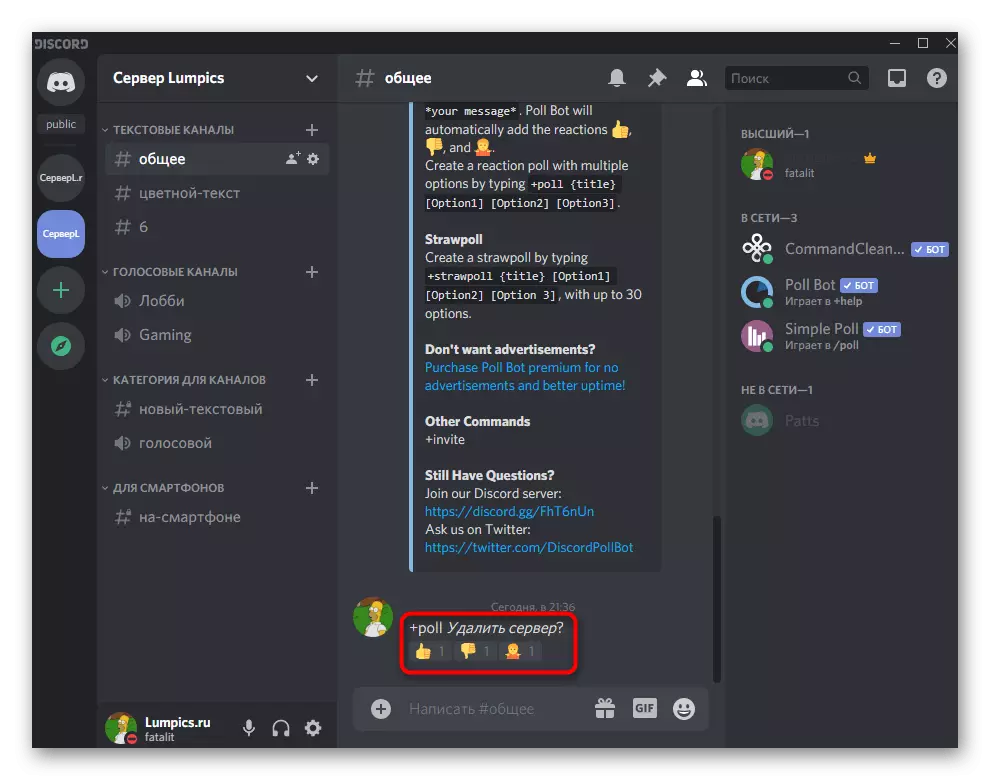


Метода 4: Интернет услуге за креирање анкета
Последња метода примене анкете за несклад на рачунару је употреба једне од доступних мрежних услуга које представљају све опције за ову опцију. Обично се креирано истраживање односи у облику референце, док се креће на који сваки корисник може напустити свој глас или изабрати неколико опција за одговарајући на различита питања.
Прочитајте више: Интернет услуге за креирање анкета

Предност овог приступа састоји се не само у приступу стварању масивних анкета или чак целим тематским тестовима, довољно је да се генерише једна веза и пошаљете на различите канале. Када одете на страницу, видећете коначни број свих гласова и нестатиће их да их пребројите у сваком неслогу текстуалном каналу, јер би се то догодило када се користи бот или уграђене функционалности.
Опција 2: Мобилна апликација
Нажалост, власници мобилних апликација су нешто ограничени у погледу расположивих средстава за стварање гласова, међутим, они и даље могу да користе уграђене одбаците алате и веб локације треће стране да би се створиле даље.Метода 1: Емодијска реакција
Једини метод који не подразумева употребу трећих ресурса је стварање анкете заснованог на реакцији Емоји, за коју ћете морати да извршите одређене поставке текстуалног канала у апликацији Дисцорд Мобиле и створите саму анкету, Прилагање потребних реакција на њега.
- Отворите свој сервер, пронађите одговарајући текстнски канал или створите нови и направите дугу тапкању на њему.
- Прозор ће се појавити са могућим радњама у којима иду на "Конфигурирање канала".
- У "менаџменту учесника" вас занима предмет "права приступа".
- У новом прозору тапните на линију "Додај улогу".
- Изаберите улогу коју требате да конфигуришете или користите "@ ЕвеиОне" да бисте уредили права апсолутно свих учесника сервера.
- Онемогућите их да шаљу поруке ако се овај канал креира само за гласање.
- Исто радите са додавањем реакција, али то је већ потребно. Тако ћете дозволити учесницима само да бирају нагласак који је већ присутан у питању, а не додати ваше.
- Након промене, појавиће се дугме са дискетом, према којима је потребно да кликнете да бисте сачували нове параметре.
- Повратак у текст Цхат-а, откуцајте поруку за истраживање и пошаљите га.
- Кликните на ИТ да бисте приказали доступне радње.
- Отворите листу свих Емодија да бирате одговарајуће.
- Погледајте списак емотикона присутних или одаберите сервер који је додат раније.
- Након додавања прве реакције, дугме за причвршћивање другог појављује се поред, кликните на ИТ да се мало брже носи са овим задатком.

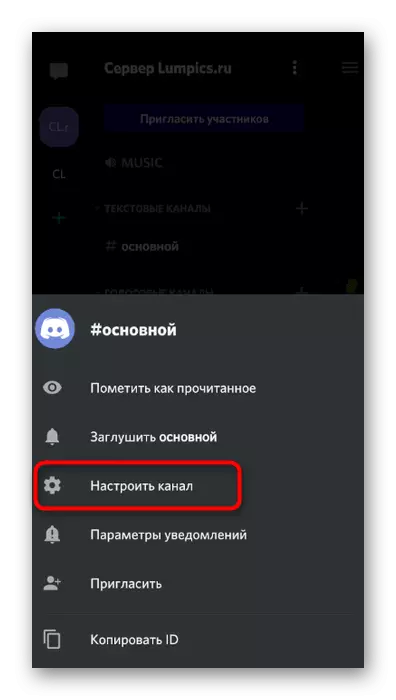









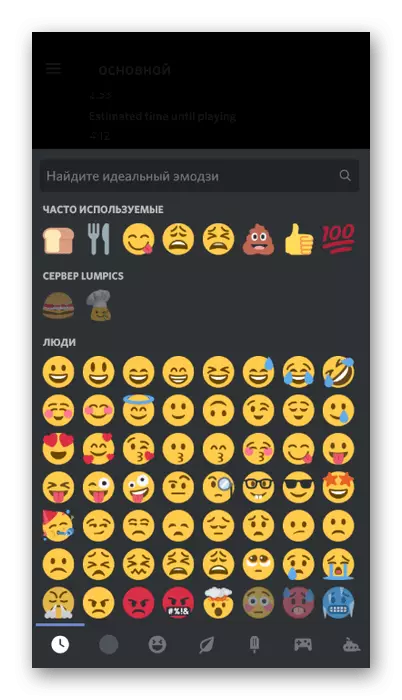

На исти начин додајте жељени број опција за одговоре и не заборавите да назначите које гласање треба да буде изабрано ако није јасно на интуитивном нивоу. Нема више акције од вас и остаје само да чекамо док сваки учесник сервера не даје глас одабиром пожељне реакције.
2. метод: Интернет услуге за креирање анкета
Раније смо већ споменули доступне мрежне услуге дизајниране за стварање анкета. Успут, у поступку 4 оставили смо везу до детаљне анализе популарних локација са свим потребним упутствима. С њима можете радити на мобилном уређају, у којем предлажемо да се уверимо одабиром калупа као пример.
Идите на званичну веб страницу Гоогле Форма
- Користите горњу везу да бисте прешли на место креирања сајта и кликните на дугме Гоогле Формс.
- Пријавите се на Гооглеов профил који је неопходан за даљу очување анкета. Унесите своје име у посебно поље, што указује на предмет и додајте опис неопходним.
- На следећем пољу одредите се у питању разговарано.
- Подразумевано је прва опција већ додата, тако да остаје само да промени свој текст.
- Учините исто са осталим артиклима и додајте остала питања ако је потребно. Користите додатне функције ове странице да бисте причврстили слике, видео и форматирање текста. У конвенционалном гласању несклада ретко се примењује, али може бити корисно. Једном када је рад са анкетом завршен, тапните на дугме "Пошаљи".
- Изаберите опцију дистрибуције "ЛИНК", учините га кратким и копирај.
- Пошаљите добијену лингу у свим потребним текстуалним текстом собе и очекујте да остали учесници гласају.
- Отворите Гоогле Форм кроз ваше документе гледајући одговоре на постављене питања у било које време.



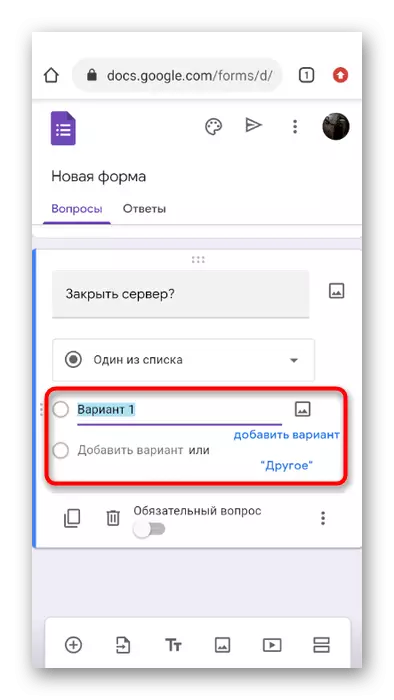
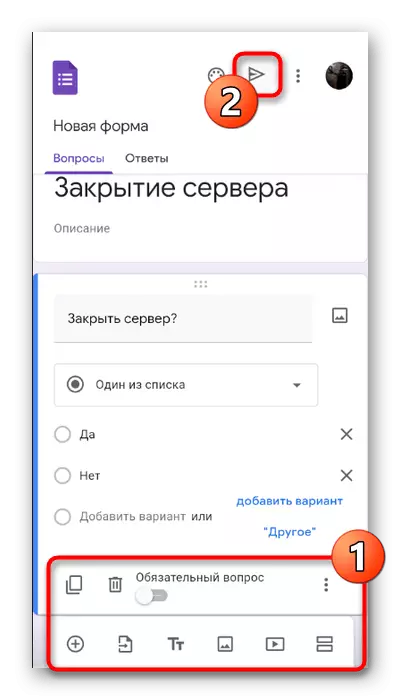



Отприлике иста интеракција са другим локацијама за стварање гласова, тако да имате право да одаберете било кога који желите и наставите да бисте створили питања на коју желите да разговарате на серверу.
